Habilitar a configuração da política interna do Azure
É recomendável habilitar o Defender para Armazenamento por meio de uma política, pois isso facilita a habilitação em escala e garante a aplicação de uma política de segurança consistente em todas as contas de armazenamento existentes e futuras dentro do escopo definido (como grupos de gerenciamento inteiros). Isso mantém as contas de armazenamento protegidas pelo Defender para Armazenamento de acordo com a configuração definida pela organização.
Sempre é possível definir as configurações de contas de armazenamento específicas com configurações personalizadas que diferem das configurações definidas no nível da assinatura (substituir configurações no nível da assinatura).
Política interna do Azure
Para habilitar e configurar o Defender para Armazenamento em escala com uma política interna do Azure, siga essas etapas:
Entre no Portal do Azure e navegue até o painel Política.
No painel Política, selecione Definições no menu do lado esquerdo.
Na categoria "Central de Segurança", pesquise e selecione a opção Configurar o Microsoft Defender para Armazenamento para ser habilitado. Essa política habilita todos os recursos do Defender para Armazenamento: Monitoramento de Atividades, Verificação de Software Mal-intencionado e Detecção de Ameaças a Dados Confidenciais. Você também pode obtê-los aqui: Lista de definições de política internas. Se você quiser habilitar uma política sem os recursos configuráveis, use Configurar o Microsoft Defender básico para armazenamento para ser habilitado (somente Monitoramento de Atividades).
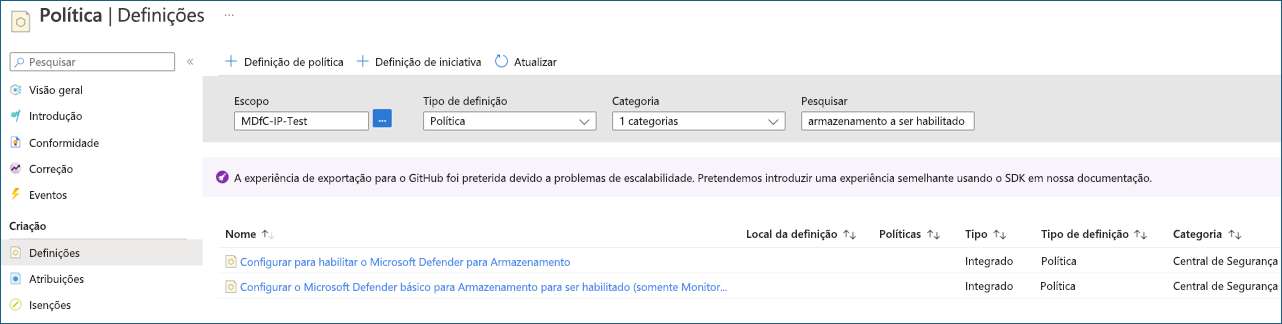
Selecione a política e examine-a.
Selecione Atribuir e editar os detalhes da política. Você pode ajustar, editar e adicionar regras personalizadas à política.
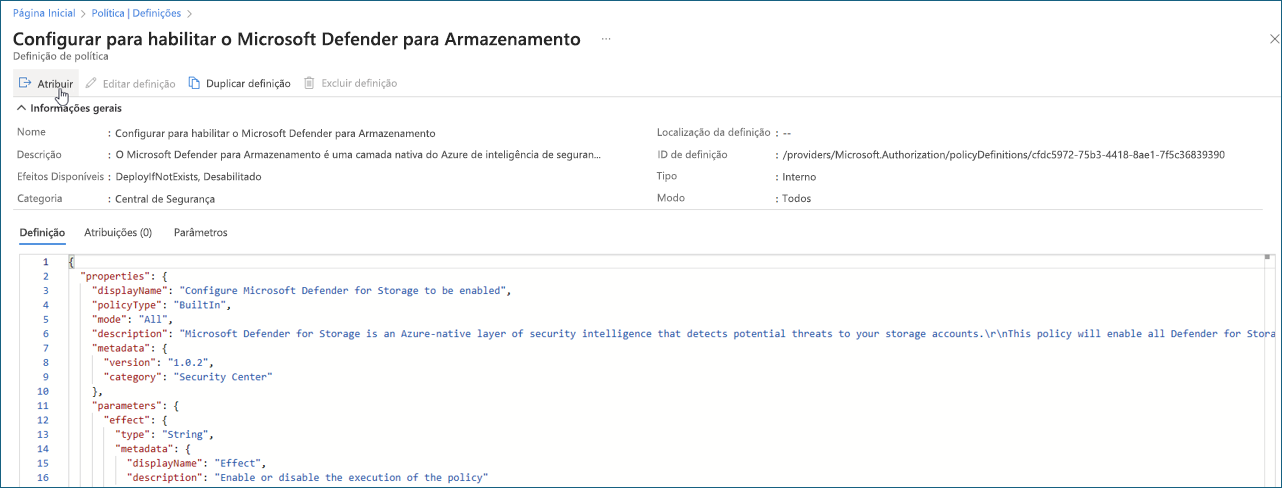
Depois de concluir a revisão, selecione Examinar e criar.
Selecione Criar para atribuir a política.
A verificação de malware pode ser configurada para enviar os resultados da verificação para o seguinte:
Tópico personalizado da Grade de Eventos – para resposta automática quase em tempo real com base em cada resultado de verificação. Saiba mais sobre como configurar a verificação de malware para enviar eventos de verificação para um tópico personalizado da Grade de Eventos.
Workspace do Log Analytics – para armazenar cada resultado de verificação em um repositório de log centralizado para conformidade e auditoria. Saiba mais sobre como configurar a verificação de malware para enviar resultados de verificação para um Workspace do Log Analytics.